Een Jump-menu toevoegen in het WordPress-beheerdersgebied
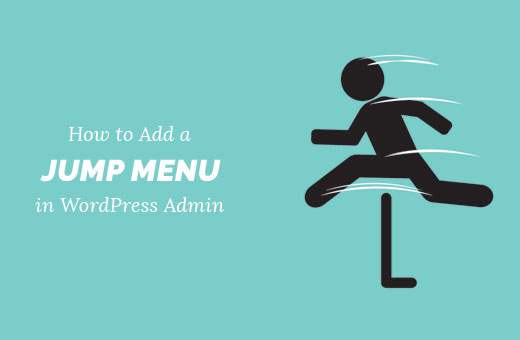
Wilt u gemakkelijk naar specifieke berichten en pagina's gaan voor snelle bewerking in het WordPress-beheergebied? Normaal gesproken, als u veel inhoud heeft die u regelmatig moet bijwerken, wordt het vrij tijdrovend om die inhoud te vinden in het WordPress-beheergebied. In dit artikel laten we u zien hoe u een snelmenu in het WordPress-beheergebied kunt toevoegen om snel berichten en pagina's te bewerken.
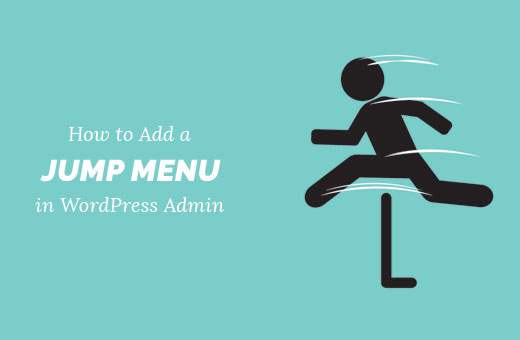
Hoe Jump Menu u kan helpen sneller te werken in WordPress Admin?
WordPress admin-gebied wordt geleverd met een zeer eenvoudige en gemakkelijk te gebruiken lay-out. U klikt op berichten of pagina's om toegang te krijgen tot de lijst met inhoud die is opgeslagen onder die berichttypen.
Als u aangepaste berichttypen, zoals portfolio of testimonial, hebt, klikt u erop om een lijst met items te bekijken die u kunt bewerken.
Als je nu veel berichten, pagina's of aangepast berichttype hebt, wordt het behoorlijk moeilijk om ze te bekijken. U moet op meerdere pagina's bladeren of de zoekfunctie op het berichtenscherm gebruiken die niet erg snel of betrouwbaar is.

Met een snelmenu kunt u snel inhoud zoeken en bewerken vanaf elke plek in de WordPress-beheerder. Dit bespaart u veel tijd bij het vinden en zoeken van inhoud die u wilt bewerken.
Dat gezegd hebbende, laten we zien hoe gemakkelijk een jump-menu in WordPress admin-gebied kan worden toegevoegd voor een snellere bewerking.
Jump-menu toevoegen aan WordPress-beheergebied
Het eerste wat u hoeft te doen is de WP Jump Menu-plug-in installeren en activeren. Raadpleeg onze stapsgewijze handleiding over het installeren van een WordPress-plug-in voor meer informatie.
Na activering ziet u dat het WP Jump-menu wordt weergegeven in de WordPress-beheerwerkbalk. Als u erop klikt, wordt een zoekvak weergegeven. Begin gewoon met typen in het zoekvak en de plug-in toont de resultaten terwijl u typt.

U kunt het zoekvak gebruiken om inhoud te zoeken. Gebruik de pijltoetsen omhoog en omlaag om tussen resultaten te schakelen en druk op Enter om een bericht te bewerken. Het is super snel en werkt als een charme.
WP Jump Menu werkt uit de doos voor berichten en pagina's. U kunt het ook inschakelen voor andere berichttypen en mediabestanden.
Je moet bezoeken Instellingen »Jump Menu-opties pagina om plugin-instellingen te configureren.

Eerst ziet u een lijst met berichttypen die beschikbaar zijn op uw WordPress-site. Posts en pagina's worden standaard gecontroleerd. U kunt het vakje naast andere berichttypen die u wilt opnemen aanvinken.
Vervolgens ziet u de stylingopties voor WP Jump Menu.

Hier kunt u de positie van het jump-menu selecteren. De standaardpositie bevindt zich in de WordPress-beheerbalk. U kunt dit wijzigen in een zwevend springmenu bovenaan of onderaan.
U kunt statuskleuren kiezen voor lopende, concept- of gepubliceerde berichten. Naast andere opties kunt u post-ID's weergeven, tekstuitlijning instellen, jump-menu tonen / verbergen op front-end, enz.
Vergeet niet op de knop instellingen opslaan te klikken als u klaar bent.
Dat is alles, we hopen dat dit artikel u heeft geholpen om een Jump-menu toe te voegen in het WordPress-beheergebied om efficiënter te werken. U kunt ook onze lijst met 25 nuttigste WordPress-widgets voor uw site bekijken.
Als je dit artikel leuk vond, meld je dan aan voor onze YouTube-video-tutorials over WordPress. U kunt ons ook vinden op Twitter en Facebook.


